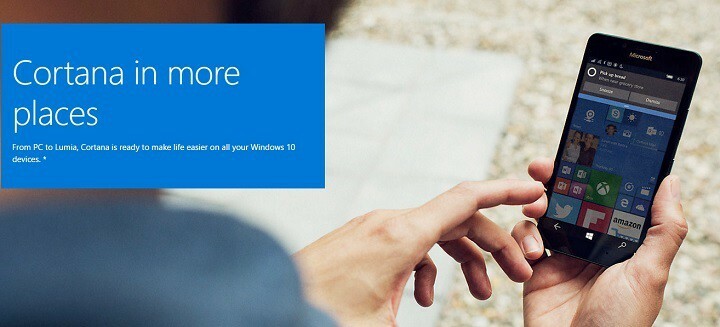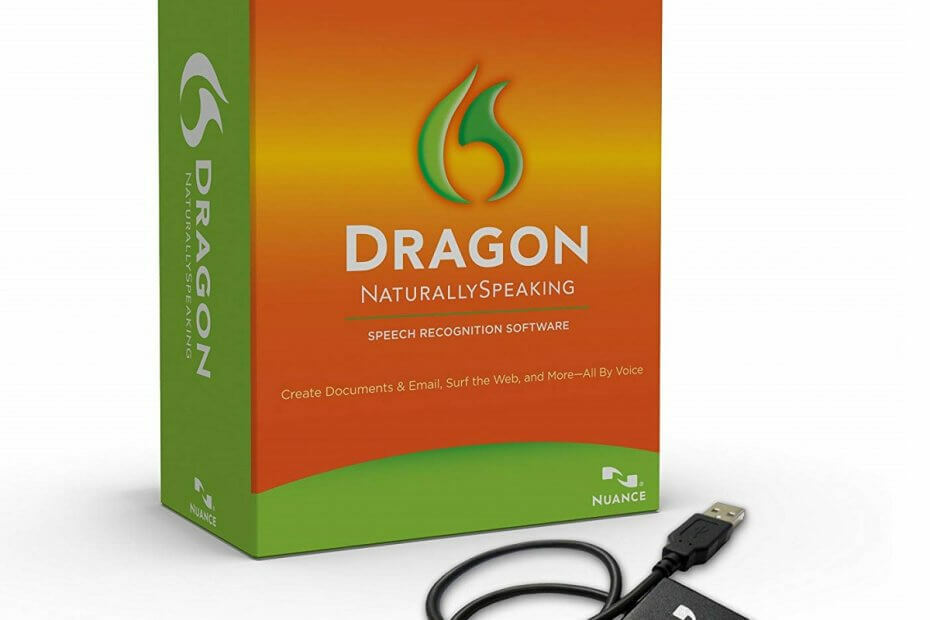
Tento softvér udrží vaše ovládače v činnosti a zaistí vám tak bezpečnosť pred bežnými chybami počítača a zlyhaním hardvéru. Skontrolujte všetky svoje ovládače teraz v 3 jednoduchých krokoch:
- Stiahnite si DriverFix (overený súbor na stiahnutie).
- Kliknite Spustite skenovanie nájsť všetky problematické ovládače.
- Kliknite Aktualizácia ovládačov získať nové verzie a vyhnúť sa poruchám systému.
- DriverFix bol stiahnutý používateľom 0 čitateľov tento mesiac.
Technológie sa vyvíjajú čoraz viac a všeobecným smerom je, aby sme už pri žiadnej z našich aktivít nemali praktický prístup. Mnoho používateľov napríklad nahrádza staromódne písanie textom softvér na rozpoznávanie hlasu.
Všetko, čo musíte urobiť, je nainštalovať softvér a všetko, čo hovoríte, sa automaticky zmení na zápis. Jeden z najlepších softvérov na rozpoznávanie reči je Dragon NaturallySpeaking, pretože má milióny používateľov po celom svete.
Niektoré však majú hlásené problémy s programom. Po spustení programu Dragon NaturallySpeaking sa pri načítaní používateľského profilu zobrazí nasledujúca správa:
Používateľský profil nie je pripravený na diktovanie.
Pretože to v podstate znamená, že používatelia už nemôžu program vôbec používať, ide skutočne o vážny problém. Preto sme sa rozhodli vytvoriť podrobného sprievodcu, ktorý vám ukáže, ako tento problém obísť.
Ako pripravím svoj používateľský profil na diktovanie?
1. Skontrolujte pripojenie mikrofónu
- Skontrolujte, či je mikrofón pripojený aj k pravej zásuvke
- Ak sa jedná o mikrofón Bluetooth, uistite sa, že je aktivovaná detekcia Bluetooth na mikrofóne aj počítači
- Pomocou programu Windows Sound Recorder otestujte, či mikrofón funguje správne
Dragon NaturallySpeaking potrebuje dobrú zvukovú kartu. Najlepšie tipy nájdete v našom článku.
2. Uistite sa, že je mikrofón pridaný ako zdroj zvuku pre daný profil
- Otvorené Dragon NaturallySpeaking
- Načítať aktuálny profil používateľa.
- K tomu dôjde automaticky, ak existuje iba jeden užívateľský profil
- Na DragonBar vyberte Profil
- Vyberte Pridajte zdroj diktátu do aktuálneho profilu používateľa
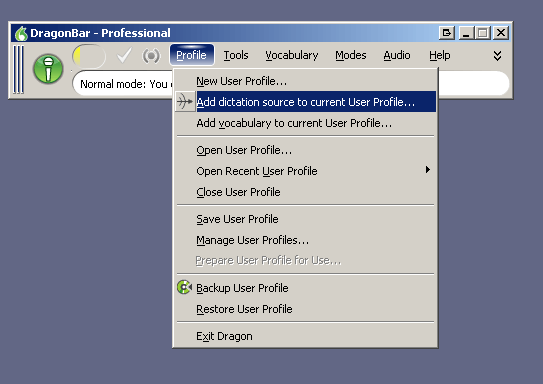
- Kliknite Nový ak je to potrebné, a podľa pokynov pridajte ďalší zdroj.
- Klikanie Nový je potrebné, iba ak je to váš prvý pridaný zdroj zvuku
- Po zobrazení výzvy vyberte z rozbaľovacej ponuky zdroj diktovania.
- Váš mikrofón by mal byť uvedený tu
- Podľa pokynov v Sprievodcovi nastavením zvuku nakonfigurujte nový zdroj
Ak budete postupovať podľa týchto krokov, váš užívateľský profil by teraz mal byť schopný používať program Dragon NaturallySpeaking bez ďalších problémov.
Ak problémy pretrvávajú, vyskúšajte tiež niektoré z nasledujúcich riešení:
- Skontrolujte konfliktné zvukové zariadenia
- Vyskúšajte inú zvukovú kartu alebo mikrofón USB
- Vyskúšajte mikrofón na inom počítači
- Znova nainštalujte ovládače zvukovej karty
- Aktualizujte zvukové ovládače
Poznámka: Ďalšie informácie o aktualizácii ovládačov v systéme Windows 10 nájdete tu do hĺbky článok.
Ak viete o inom spôsobe riešenia tohto Dragon NaturallySpeaking, povedzte nám o ňom v sekcii komentárov nižšie, aby ho mohli vyskúšať aj ostatní používatelia.
SÚVISIACE VÝROBKY, KTORÉ BY STE MALI SKONTROLOVAŤ:
- Stiahnite si najlepší softvér na prepis pre PC [Sprievodca 2020]
- 5 najlepších aplikácií na rozpoznávanie reči pre Windows 10
- Najlepší softvér na prevod reči na text pre PC [Sprievodca 2020]